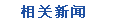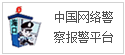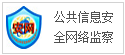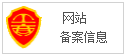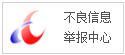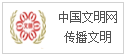iPhone竟隐藏免费扫描仪,纸稿1秒变身电子稿!不会用上万元亏了来源: 日期:2020-07-20 08:19:23 阅读:-
花了上万元买的iPhone手机,不把它用得淋漓尽致,又怎么对得起自己的花呗,大家说是吧?
好在iPhone手机物有所值,不仅稳定性高、用久了不卡,系统自带的一些功能也是十分给力。举个例子,iPhone手机可以变身扫描仪,你知道吗?不知道就往下看:
一、iPhone备忘录扫描
1、扫描文稿
iPhone手机是怎么变身扫描仪的呢?就是利用iPhone手机备忘录,在备忘录那里按「+」号,就可以看到「扫描文稿」按钮。你也可以用3D Touch重按备忘录图标,同样可以看到「扫描文稿」按钮。
2、生成PDF
点击「扫描文稿」,就会进入相机界面,此时你就可以把它当做扫描仪来用了,对准想扫描的文件,按下快门,手机就会自动扫描处理,处理后我们可以创建PDF扫描稿。
OK,这样我们就成功利用iPhone将纸质文件扫描成PDF电子稿啦!不过,PDF的文字内容我们还是不可以直接利用的,需要借助工具将文字提取出来。
二、PDF文字提取
1、在线迅捷PDF转换器PDF OCR 扫描
我们利用在线迅捷PDF转换器这个工具来提取PDF文字,在网站上方的图片文字识别选项就可以找到「扫描PDF识别」功能。
将我们上一步生成的PDF扫描稿上传进网站,网站就会将PDF的文字内容全部提取出来了。
2、在线迅捷PDF转换器手写体识别
即使你的PDF扫描稿有手写体,网站也是可以识别出来的,这也是它的强大之处,同样在图片文字识别选项,找到「手写文字识别」就可以了。
这就是iPhone自带的免费扫描仪,你在备忘录里找到扫描文稿了吗?
(正文已结束)
免责声明及提醒:此文内容为本网所转载企业宣传资讯,该相关信息仅为宣传及传递更多信息之目的,不代表本网站观点,文章真实性请浏览者慎重核实!任何投资加盟均有风险,提醒广大民众投资需谨慎!
推荐图文